硬盘分区丢失解决攻略及恢复指南
时间:2025-05-28 18:54:24 201浏览 收藏
硬盘分区丢失问题可能由多种因素导致,包括用户使用习惯、分区表混乱、硬盘硬件故障等。解决此类问题时,首先应备份重要数据到其他存储设备。其次,使用HD Tune免费试用版扫描硬盘,检查是否存在物理坏道。若无坏道,可在专业人员指导下删除原有分区,重新分区、格式化并重装系统,以测试故障是否解决。

导致这种现象的具体原因可能比较复杂,涉及的因素包括用户的使用习惯、硬盘分区表信息混乱、硬盘硬件故障、主板异常以及系统层面的问题等。
针对这类问题,无论是否能明确找出原因,我们都建议首先将重要数据及时备份到其他存储设备上(例如:U盘、移动硬盘或刻录光盘)。在确保数据安全之后,可以尝试检查硬盘是否存在物理坏道,并且可以考虑对硬盘重新分区和格式化后再重装操作系统。
所需工具:HD Tune 下载 版本:Free trial(免费试用版)
从官网下载 HD Tune 的免费试用版本,安装完成后打开桌面上的 HD Tune。
在软件的运行界面中,切换到 Error Scan 标签页,然后直接点击 Start 按钮开始扫描操作。具体界面如下图所示:
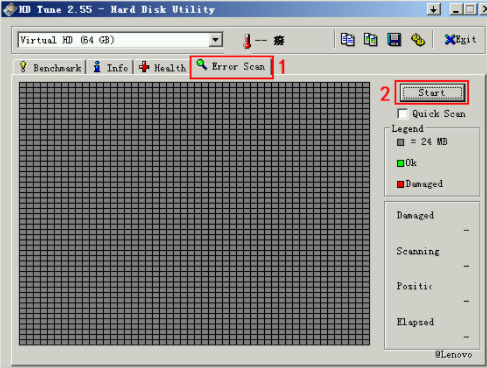
- 扫描的结果会实时显示在左侧的区域里,其中绿色代表正常,而红色则意味着存在物理坏道(即硬盘出现故障)。
提示:通常情况下,一台主机仅配备一块物理硬盘,默认情况下不需要手动选择硬盘;若还有其他硬盘需要检测的话,可通过下拉菜单切换至对应的硬盘型号,然后点击 Start 开始扫描。
另外:此工具所提供的检测结果仅供参考,若要进一步核实情况,请联系专业维修点。
- 如果扫描结果显示全为绿色并通过,则表明硬盘未发现物理坏道。在这种情况下,在专业人员的协助下,可以在确认数据已备份的前提下,删除原有的所有分区信息,接着重新分区、格式化并安装操作系统进行测试,看看故障是否能够解决?
本篇关于《硬盘分区丢失解决攻略及恢复指南》的介绍就到此结束啦,但是学无止境,想要了解学习更多关于文章的相关知识,请关注golang学习网公众号!
相关阅读
更多>
-
501 收藏
-
501 收藏
-
501 收藏
-
501 收藏
-
501 收藏
最新阅读
更多>
-
477 收藏
-
229 收藏
-
209 收藏
-
363 收藏
-
144 收藏
-
100 收藏
-
375 收藏
-
338 收藏
-
198 收藏
-
450 收藏
-
456 收藏
-
170 收藏
课程推荐
更多>
-

- 前端进阶之JavaScript设计模式
- 设计模式是开发人员在软件开发过程中面临一般问题时的解决方案,代表了最佳的实践。本课程的主打内容包括JS常见设计模式以及具体应用场景,打造一站式知识长龙服务,适合有JS基础的同学学习。
- 立即学习 543次学习
-

- GO语言核心编程课程
- 本课程采用真实案例,全面具体可落地,从理论到实践,一步一步将GO核心编程技术、编程思想、底层实现融会贯通,使学习者贴近时代脉搏,做IT互联网时代的弄潮儿。
- 立即学习 516次学习
-

- 简单聊聊mysql8与网络通信
- 如有问题加微信:Le-studyg;在课程中,我们将首先介绍MySQL8的新特性,包括性能优化、安全增强、新数据类型等,帮助学生快速熟悉MySQL8的最新功能。接着,我们将深入解析MySQL的网络通信机制,包括协议、连接管理、数据传输等,让
- 立即学习 500次学习
-

- JavaScript正则表达式基础与实战
- 在任何一门编程语言中,正则表达式,都是一项重要的知识,它提供了高效的字符串匹配与捕获机制,可以极大的简化程序设计。
- 立即学习 487次学习
-

- 从零制作响应式网站—Grid布局
- 本系列教程将展示从零制作一个假想的网络科技公司官网,分为导航,轮播,关于我们,成功案例,服务流程,团队介绍,数据部分,公司动态,底部信息等内容区块。网站整体采用CSSGrid布局,支持响应式,有流畅过渡和展现动画。
- 立即学习 485次学习
